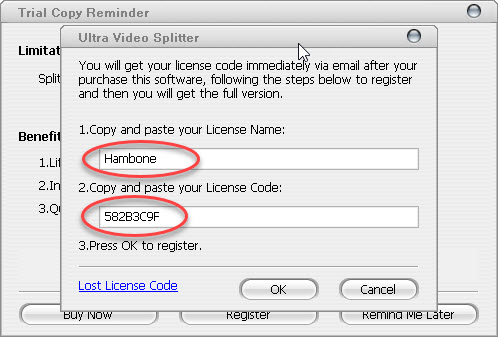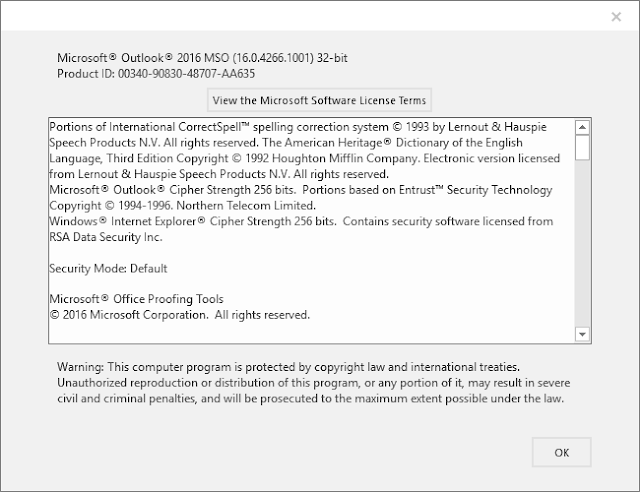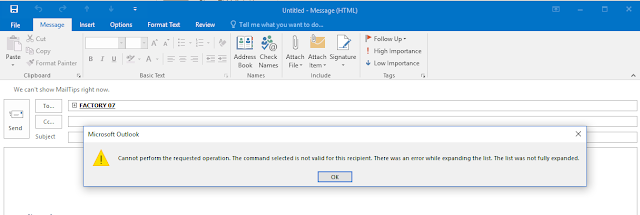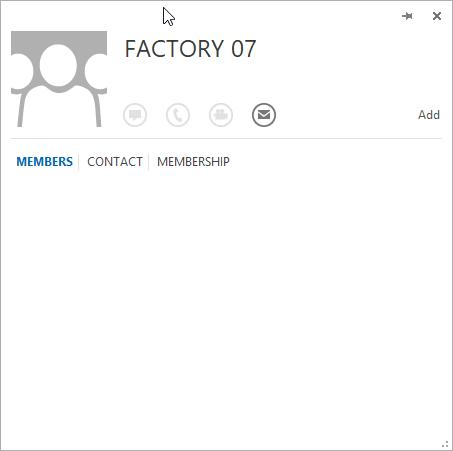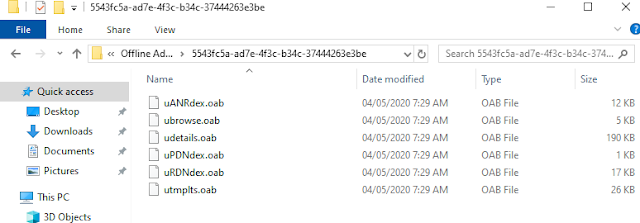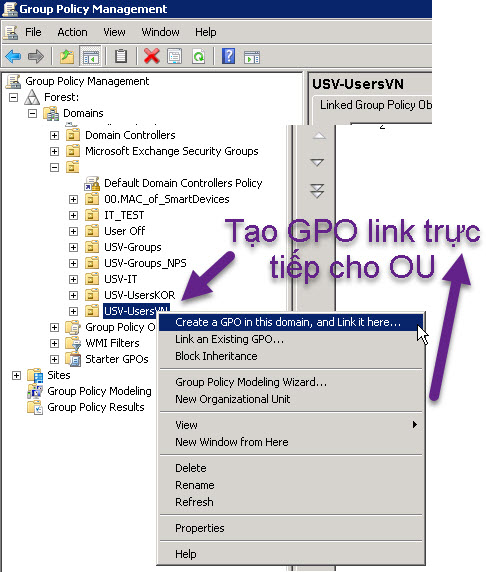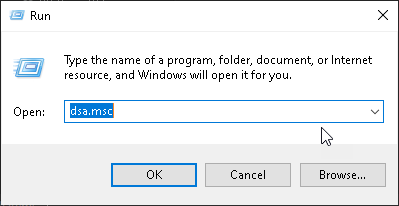Phiên bản Firewall:
- Model: NSA 3600
- Firmware Version: SonicOS Enhanced 6.2.7.1-23n
- Download cài đặt sử dụng phần mềm SonicWall Mobile Connect
Bước 1. Cấu Hình SSLVPN Server Trên Sonicwall
1. Cấu Hình Cơ Bản Cho Đối Tượng
Tạo mới Address Object với mục đích rằng khi remote VPN vào sẽ có tác dụng trên AdreessObject này, thực hiện theo hình bên dưới:
Ta có thể tạo GROUP để add nhiều Address Object vào dễ quản lý và không thiếu xót
2. Thiết Lập Server SSLVPN trên Sonicwall
Vào mục thiết lập như bên dưới để cấu hình cho Server của SSL VPN, SSL VPN sẽ sử dụng port 4433 hãy đảm bảo rằng nó khả dụng
3. Tạo User Và Phân Quyền Cho Sử Dụng SSLVPN
Tạo User sử dụng cho phần mềm với các thông tin cơ bản như Username , Password
Tiếp theo với Tab Groups ta sẽ Add theo như hình bên dưới
Phân quyền cho User sử dụng với Tab VPN Access
Tạo mới Address Object với mục đích rằng khi remote VPN vào sẽ có tác dụng trên AdreessObject này, thực hiện theo hình bên dưới:
Ta có thể tạo GROUP để add nhiều Address Object vào dễ quản lý và không thiếu xót
2. Thiết Lập Server SSLVPN trên Sonicwall
Vào mục thiết lập như bên dưới để cấu hình cho Server của SSL VPN, SSL VPN sẽ sử dụng port 4433 hãy đảm bảo rằng nó khả dụng
3. Tạo User Và Phân Quyền Cho Sử Dụng SSLVPN
Tạo User sử dụng cho phần mềm với các thông tin cơ bản như Username , Password
Tiếp theo với Tab Groups ta sẽ Add theo như hình bên dưới
Phân quyền cho User sử dụng với Tab VPN Access
Bước 2. Cài Đặt Và Cấu Hình Sonicwall Mobile Connect
1. Cài đặt Sonicwall Mobile Connect
Download theo dường link hoặc tìm kiếm ứng dụng Sonicwall Mobile Connect trên Apple Store hoặc Android
2. Cấu hình để kết nối tới SSLVPN Server
Thực hiện theo hình bên dưới
Bước 3. KẾT QUẢ VÀ KIỂM NGHIỆM
Tại ứng dụng Sonicwall Mobile Connect, sau khi kết nối thành công vào Tab Monitor sẽ thấy được những thông tin bên dưới
Dùng một ứng dụng khác thử ping tới 1 ip nào đó trong dãy Route phía trên để thử ( lưu ý: ip đó phải hoạt động và phải được ping thấy trước trong nội bộ)
Download theo dường link hoặc tìm kiếm ứng dụng Sonicwall Mobile Connect trên Apple Store hoặc Android
2. Cấu hình để kết nối tới SSLVPN Server
Thực hiện theo hình bên dưới
Bước 3. KẾT QUẢ VÀ KIỂM NGHIỆM
Tại ứng dụng Sonicwall Mobile Connect, sau khi kết nối thành công vào Tab Monitor sẽ thấy được những thông tin bên dưới
Dùng một ứng dụng khác thử ping tới 1 ip nào đó trong dãy Route phía trên để thử ( lưu ý: ip đó phải hoạt động và phải được ping thấy trước trong nội bộ)
=============================== Good Luck ===============================